Nützliche Mindmap Objekte Einfügen in MindMaster Software
Mindmap Objekte mit den wichtigen Funktionen Lernen
Eine der wichtigen Regel beim Erstellen der Mindmap ist, die kurze Wörter anstatt langer Sätze auf den Zweigen einzugeben. Aber wenn es um viele sehr komplexe Beziehungen zwischen den Themen geht, benutzt man in Mindmap die Linien, Callout Shape, Rahmen, Klammer Shape u.a. um die Themen mit einander zu verbinden, zu beschreiben, hervorzuheben oder zusammenzufassen usw.
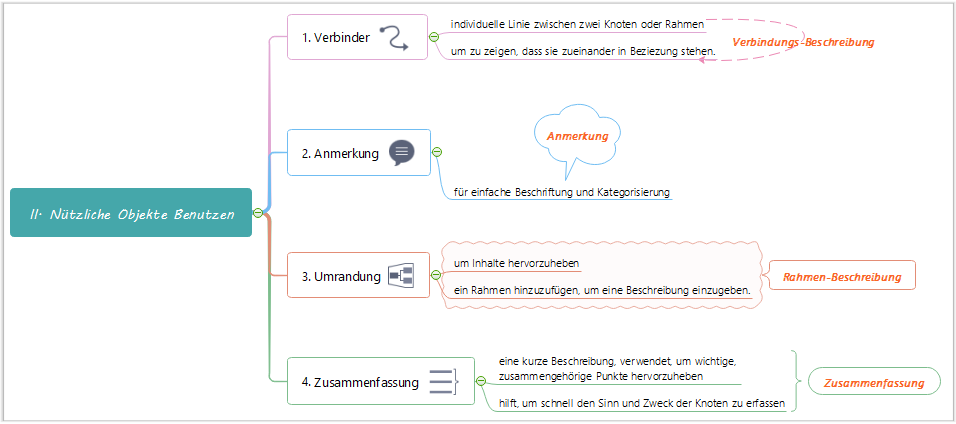
- Verbinder (Ctrl+R) - individuelle Linie zwischen zwei Knoten oder Rahmen, um zu zeigen, dass sie zueinander in Beziezung stehen. Bei der Linie kann man Texte eingeben, um zu beschreiben, was für eine Beziehung zwischen den beiden verbindeten Themen ist.
- Anmerkung (Alt+Enter) - ein Callout Shape ist häufig zu benutzen in Mindmap für einfache Beschriftung und Kategorisierung, wenn es bei dem Thema von einem unbekannten Konzept betreffen, eine Anmerkung hilft, die andere davon richtiger und besser zu verstehen.
- Umrandung (Ctrl+Shift+B) - um Inhalte hervorzuheben, können Sie ein Rahmen für den Zweigen hinzufügen, um eine Beschreibung einzugeben. Normalerweise sieht man die Themen oder Zweigen mit einer Umrandung als Ganzes an.
- Zusammenfassung (Ctrl+】) - die wichtige zusammengehörige Punkte hervorzuheben mit einem Klammer, dabei gibt man eine kurze Beschreibung ein, es hilft, den Sinn und Zweck der Knoten schnell zu erfassen. Eine Zusammenfassung spielt manchmal eine wichtige Rolle in Mindmap.
Erfahren Sie mehr: Beste Mindmap erstellen und benutzen mit MindMaster
Mindmap Strukturieren mithilfe der Nützlichen Objekten
Folgend sind einige von MindMaster Software gestaltete Beispiele. Von dem Verbinder, der Anmerkung, Umrandung oder der Zusammenfassung, können die Benutzer das Anpassen machen zu der Linie, dem Shape, der Farbe, den Stilen usw. Zeitsparend können Sie die Themen in der Software direkt in Ihre Mindmap anwenden, insgesamt 30 Mindmap Themen Stile stehen Ihnen zur Verfügung, es eignet sich für jede Umstände.
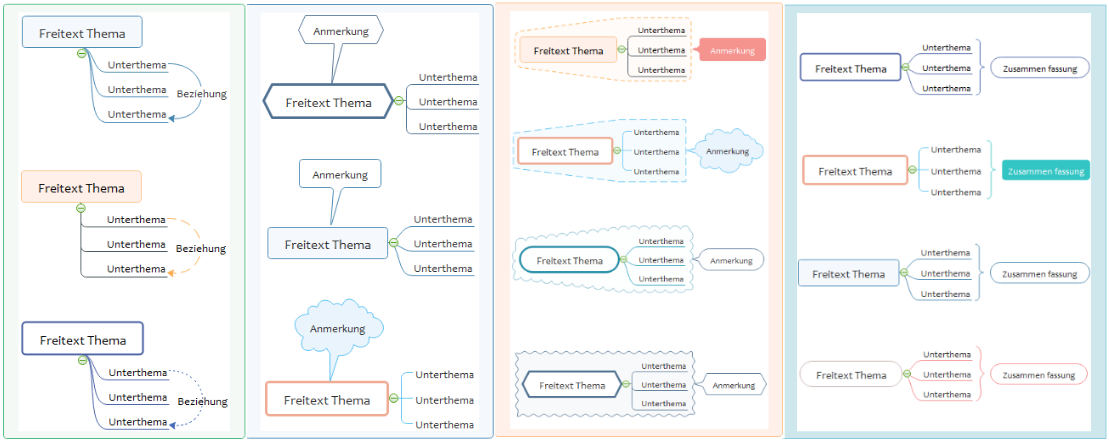
Tipps zum Anpassen von den Nützlichen Objekten:
- Text-Schriftart fett zu formatieren, eine hervorragende Farbe zu ändern, oder ein besonderes Shape zu benutzen, es ist sehr anziehend, und fällt einem sehr leicht auf einen Blick zu merken, und zwar die Aufmerksamkeit zu nehmen.
- Die nützliche Objekte in Mindmap, einschließlich der Verbindunglinie, der Anmerkung, der Umrandung und der Zusammenfassung, spielen eine sehr wichtige Rolle. Sie werden benutzt, die Beziehungen zwischen den Themen zu markieren, eine Beschriftung zu machen, Inhalte hervorzuheben, oder etwas zusammenzufassen.
- Als Anfänger haben Sie weniger Zeit zum Anpassen der nützlichen Objekte, können Sie die Themen in der Software direkt in Ihre Mindmap anwenden.
Erfahren Sie mehr: Kostenlose Mindmap Software mit leistungsstarken Funktionen
Weitere Tipps für Mindmap Erstellen
I. Mindmap Thema einfach Bearbeiten in MindMaster Software
III. Zeichen in Mindmap Einfügen - Markierung, Clipart und Bild
IV. Externe Materialien in Mindmap Einfügen - Hyperlink, Anhang, Notiz, Kommentar & Tag